Tải Gmail về máy tính
Ngày nay Gmail đã trở thành một phương tiện để truyền và lưu giữ các thông tin liên lạc phổ biến, quan trọng trong học tập cũng như trong công việc. Để tránh những thông tin quan trọng có thể sẽ bị biến mất thì bạn nên tải Gmail về máy tính để lưu giữ. Vậy bạn đã biết cách tải Gmail về máy tính chưa? Nếu chưa thì theo dõi ngay bài viết dưới đây nhé.
Gmail là gì? Những tiện ích của Gmail
Trước khi hướng dẫn bạn cách tải Gmail về máy tính thì tôi sẽ giới thiệu đến bạn Gmail là gì? Và những tiện ích cơ bản của Gmail nhé.
Gmail là gì?
Gmail là một dịch vụ được phát triển bởi Google. Tại đó, người sử dụng Gmail có thể tạo tài khoản hoàn toàn miễn phí và sử dụng nó như là một công cụ giúp vận chuyển và nhận thư điện tử giữa các cá nhân với cá nhân, cá nhân với tập thể, và giữa các doanh nghiệp với doanh nghiệp. Ngoài khả năng giúp trao đổi thông tin thì Gmail còn có thể tích hợp và đồng bộ với nhiều dịch vụ và các thiết bị khác như Google Drive, Google Photos, OneDrive hay Dropbox.
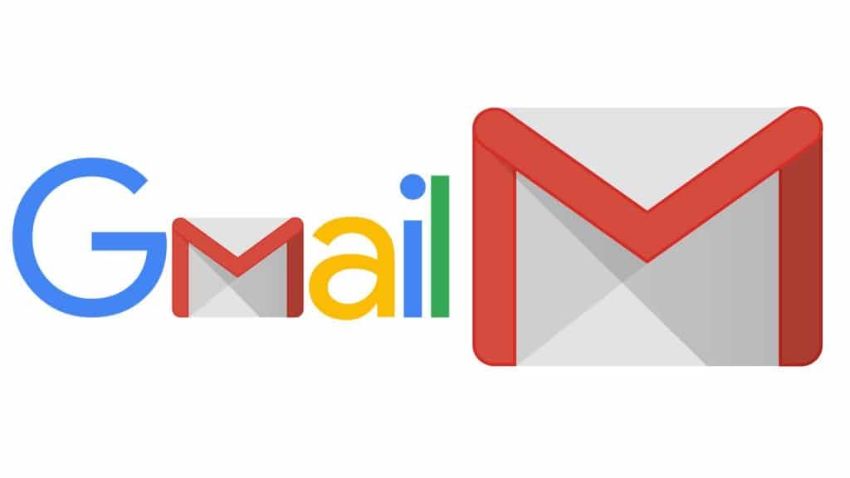
Những tiện ích của Gmail
Tính đến hiện tại có khoảng hơn 1,4 tỷ người dùng dịch vụ Gmail trên toàn thế giới bởi những tiện ích tuyệt vời mà nó mang lại:
- Gmail giúp người dùng có thể trao đổi thư điện tử, gửi hình ảnh, văn bản, tài liệu và file đính kèm với dung lượng dưới 25MB, theo đó người dùng có thể nhận thông báo cực nhanh khi có thư mới.
- Đối với với những định dạng file quá lớn hay quá nặng thì Gmail còn hỗ trợ tích hợp với Google Drive để bạn chèn link lưu trữ vào và gửi đi.
- Gmail liên kết với các tài khoản khác như: Google Drive, One Drive, Dropbox, Youtube, Facebook…
- Với Gmail bạn có thể đăng ký các tài khoản, dịch vụ khác một cách nhanh chóng.
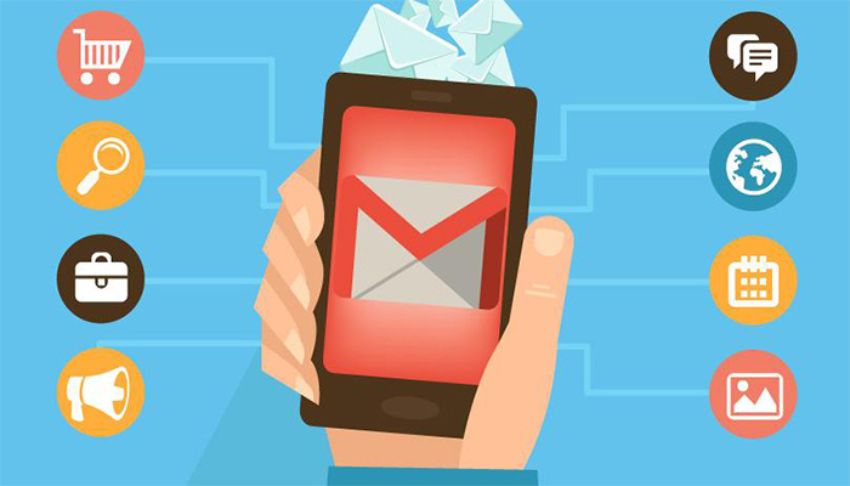
Ngoài ra, Gmail còn cung cấp rất nhiều tiện ích khác ứng dụng trong công việc cũng như trong học tập và nó còn có thể giúp bạn giải trí. Để tận dụng được những tính năng tuyệt vời này thì bạn cần tạo tài khoản Gmail và tải Gmail về máy tính để có thể sử dụng nó một cách thường xuyên và cập nhật những thông tin mới nhất.
Hướng dẫn cách tải Gmail về máy tính
Dưới đây tôi sẽ hướng dẫn bạn 2 cách tải Gmail về máy tính theo hai mục đích khác nhau đó là tải Gmail về máy tính để lưu giữ các thông tin và tải Gmail về máy tính để tiện xem thư hơn.
Tải Gmail về máy tính để lưu giữ thông tin
Để có thể tải Gmail về máy tính giúp lưu trữ thông tin thì bạn thực hiện theo các bước sau:
Bước 1: Đầu tiên bạn hãy mở trình duyệt trên máy tính và sau đó đăng nhập vào tài khoản Gmail của bạn. Sau khi đã đăng nhập xong thì bạn nhấp chuột vào biểu tượng gmail nằm ở góc phải phía trên của tên đăng nhập, tại đây bạn sẽ thấy hiện ra chữ tài khoản của tôi và bấm vào đó.
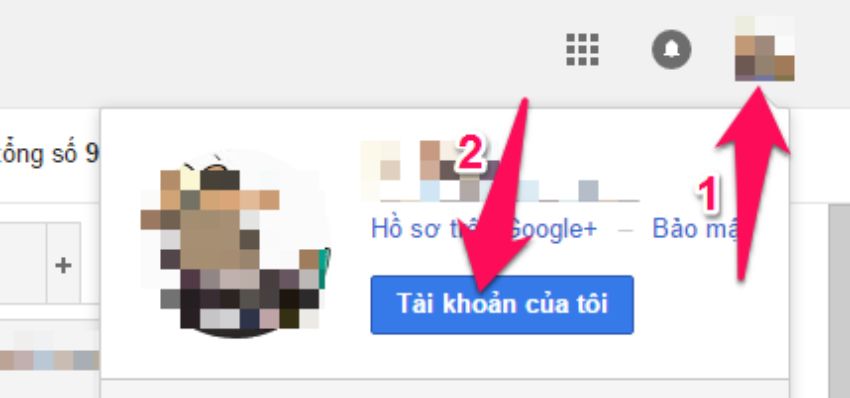
Bước 2: Tại phần thông tin cá nhân và bảo mật, tìm và chọn “Kiểm soát nội dung của bạn.”
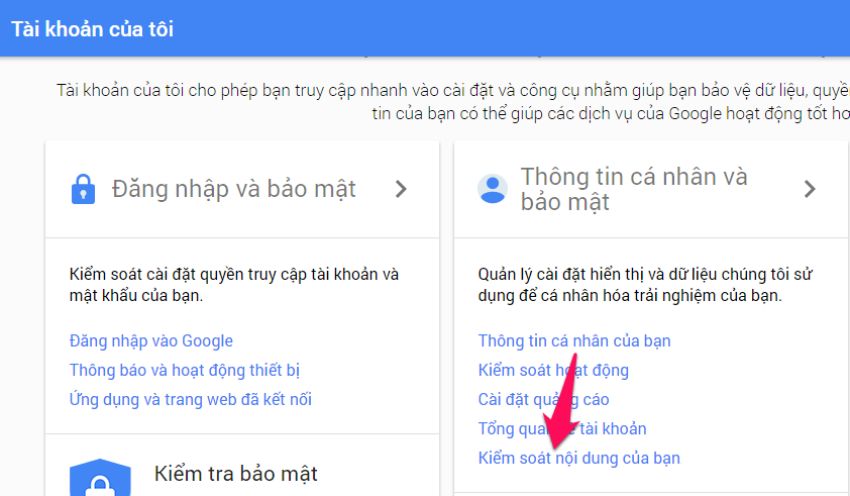
Bước 3: Tiếp đó chọn vào Tạo tệp lưu trữ
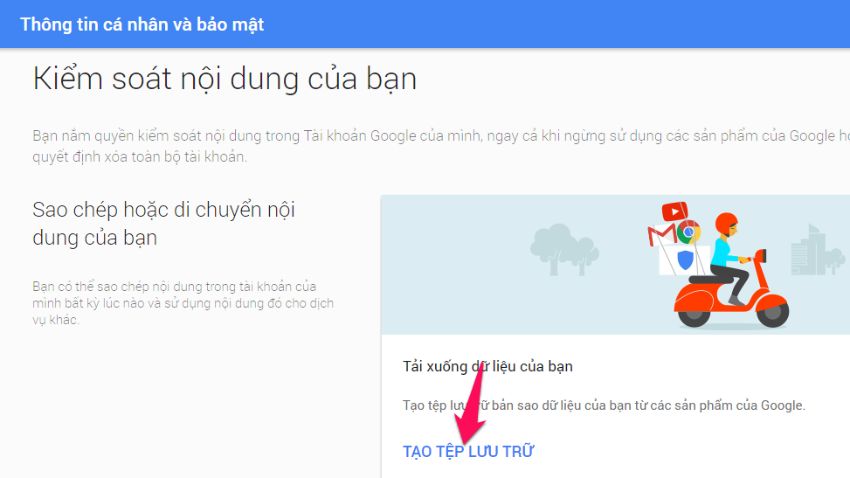
Bước 4: Khi đó tự động Gmail sẽ được tải toàn bộ về. Tại đây tuỳ vào nhu cầu của bạn thì bạn cũng có thể chọn để lưu các thông tin khác.
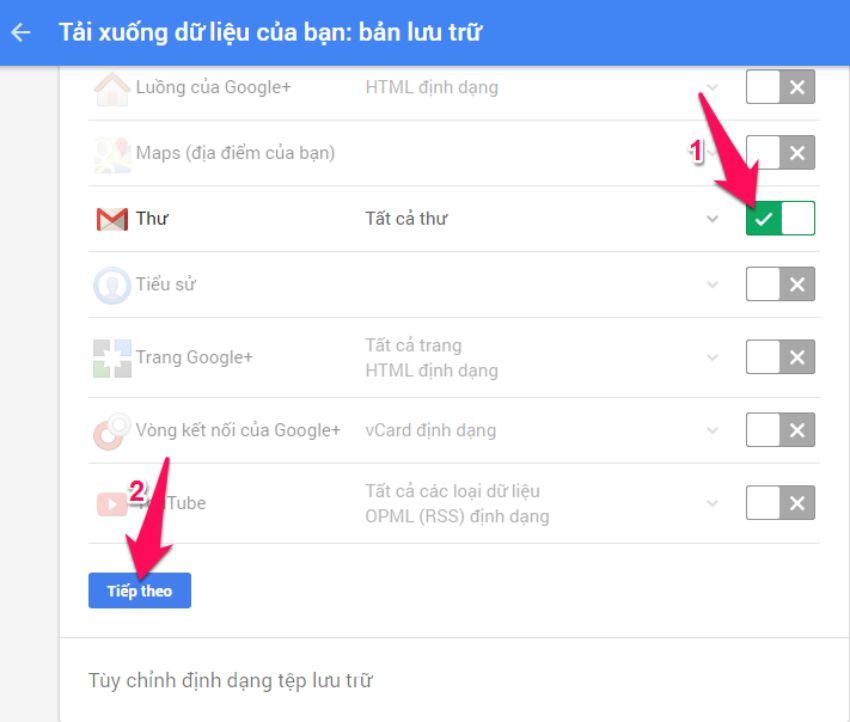
Bước 5: Tiến hành chọn định dạng đuôi để lưu trữ
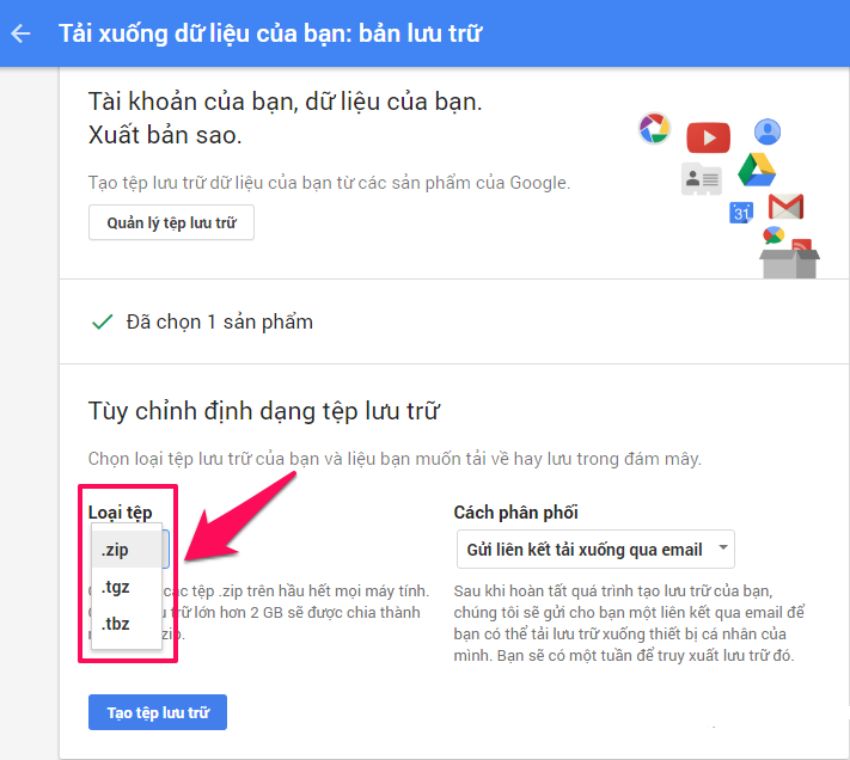
Bước 6: Chờ trong ít phút để gmail được tải về máy
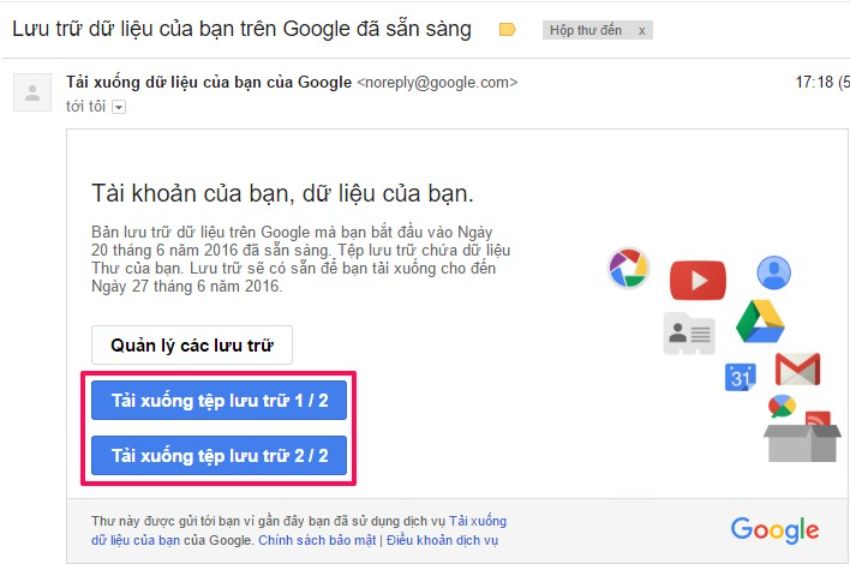
Vậy là bạn đã hoàn thành xong việc tải Gmail về máy rồi đó. Thật đơn giản phải không nào?
Tải Gmail về máy tính để tiện xem thư hơn
Để tải Gmail về máy tính để tiện xem thư hơn ngay trên hình chính của máy tính mà không phải mở Gmail thông qua các công cụ tìm kiếm khác thì bạn thực hiện các bước dưới đây:
Bước 1: Bạn mở trình duyệt Web Google Chrome lên và sau đó đăng nhập tài khoản Gmail của mình.
Bước 2: Tại phía trên góc phải giao diện Gmail của Google Chrome, tại ba dấu chấm dọc bạn nhấp chuột phải vào đó thì một loại tùy chọn sẽ hiện ra, bạn chọn vào công cụ khác và Tạo các phím tắt cho ứng dụng.
Bước 3: Sau đó bạn xác nhận tạo ứng dụng Gmail bằng cách tích vào những lựa chọn sau:
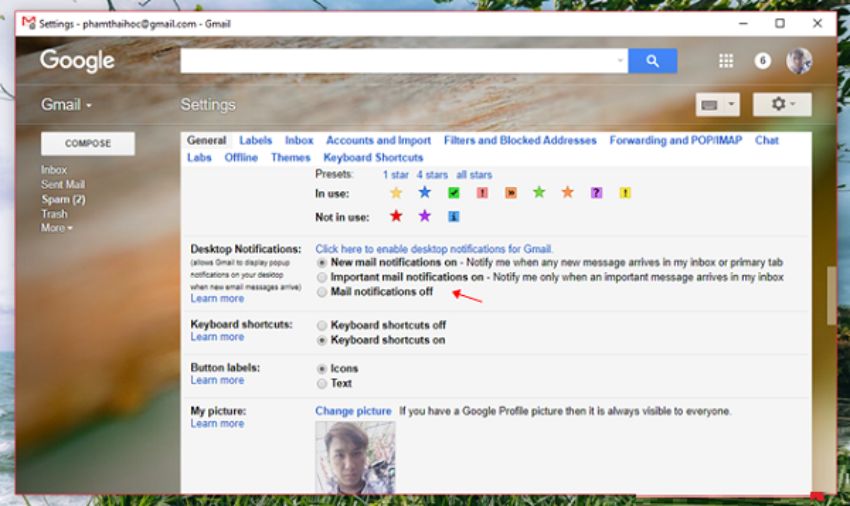
- Màn hình nền: Tạo biểu tượng của ứng dụng Gmail trên màn hình Desktop.
- Ghim lên thanh tác vụ: Ghim biểu tượng của ứng dụng Gmail lên thanh taskbar.
Sau khi đã chọn xong thì bạn hãy bấm vào nút Tạo để có thể tạo được ứng dụng Gmail trên màn hình giao diện chính của máy tính.
Như vậy là chỉ với 3 bước đơn giản là bạn đã có thể tạo thành công ứng dụng Gmail trên màn hình chính của máy tính. Tại màn hình chính của máy tính, bạn chỉ cần nhấp vào ứng dụng Gmail và sử dụng các tiện ích như nhận và gửi thông tin, file, hình ảnh, tệp…
Trên đây là bài viết hướng dẫn cách tải Gmail về máy tính đơn giản và nhanh chóng nhất. Hy vọng những thông tin mà tôi chia sẻ phía trên sẽ giúp bạn có thể dễ dàng tải Gmail về máy tính. Chúc các bạn thành công. Nếu thấy bài viết hay và hữu ích hãy chia sẻ đến cho bạn bè và người thân nhé. Cảm ơn đã quan tâm theo dõi bài viết của chúng tôi.